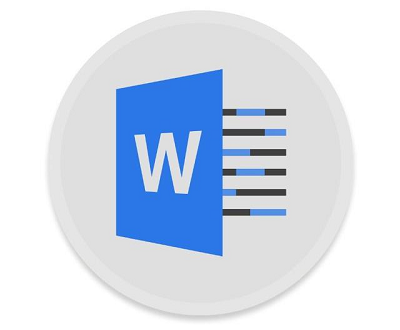为您推荐相关教程
更多视频 >在日常使用Word进行文档编辑和保存时,不小心误删除文件是一个常见的问题。幸运的是,有多种方法可以尝试恢复这些被误删的Word文件。那么word误删除的文件怎么恢复呢?本文将详细介绍几种有效的恢复策略,帮助您找回误删的Word文档。
一、从回收站恢复
当您在Word中删除文件时,文件通常会被移动到计算机的回收站(或废纸篓,取决于您的操作系统)。因此,恢复误删Word文件的第一步应该是检查回收站。
操作步骤:
1、打开回收站:在Windows系统中,双击桌面上的“回收站”图标。在macOS系统中,打开Finder,然后在侧边栏中找到“废纸篓”。2、查找Word文档:浏览回收站/废纸篓中的文件,找到您误删的Word文档(通常以
.docx或.doc为扩展名)。3、恢复文档:右键点击找到的文档,选择“还原”(Windows)或将其拖出废纸篓(macOS),即可将文档恢复到其原始位置。
二、使用撤销操作(Ctrl+Z)
如果您刚刚删除了Word文档,并且没有进行其他操作,那么可以尝试使用撤销操作来恢复文档。
操作步骤:
在Word中,按下Ctrl+Z组合键(Windows)或Command+Z(macOS),以撤销上一步的删除操作。
注意:这个操作会将文档恢复到删除前的状态。
三、利用Word的自动备份功能
Word软件通常具有自动备份功能,可以在文件关闭或发生异常时保存文件的备份。如果开启了此功能,您可以尝试从自动备份中恢复文件。
操作步骤:
1、打开Word:启动Word软件。2、查找自动备份文件:点击Word左上角的“文件”菜单。选择“选项” > “保存”。在“保存”选项卡中,检查“自动恢复文件位置”的路径。根据路径找到自动备份文件(通常以
.asd为扩展名)。3、恢复文件:将自动备份文件的后缀名改为
.docx或.doc,然后使用Word打开它。保存文件为新的Word文档。注意:自动备份功能可能因Word版本和操作系统而异,具体操作步骤可能有所不同。
四、使用专业数据恢复软件
如果以上方法都无法恢复您的Word文件,那么可以考虑使用专业的数据恢复软件。这些软件能够扫描您的存储设备,找到并恢复被删除的文件。下面以转转大师数据恢复软件操作为例。
误删文件恢复操作步骤:
第一步:选择恢复模式

选择“误删除恢复”,点击进入下一步。
第二步:选择原数据储存位置

选择误删的文件之前所存放的磁盘,对该磁盘进行全面扫描。
第三步:查找数据
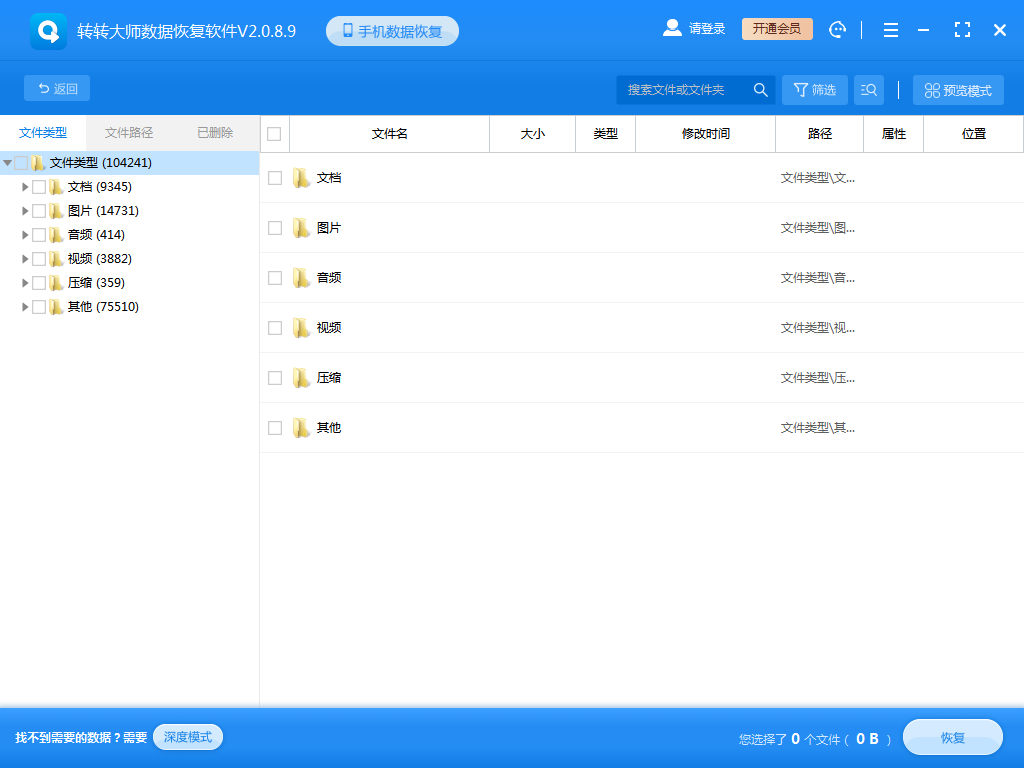
在扫描出来的结果中查找误删文件。
第四步:预览并恢复文件
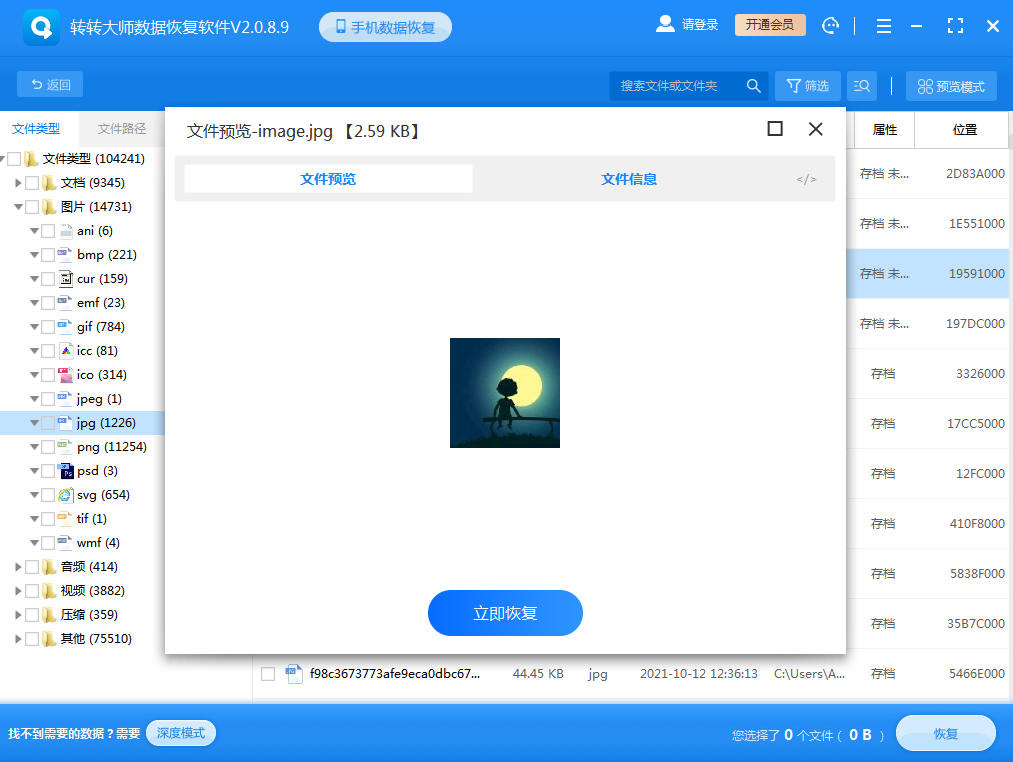
文件找到之后双击预览一下情况,能正常预览都是可以正常恢复的,如果预览失败那就有可能是文件受损了。点击中间的立即恢复就可以完成恢复。
五、其他注意事项
- 及时操作:尽量在发现文件丢失后立即采取行动,以增加恢复成功的几率。
- 停止写入新数据:在尝试恢复文件之前,尽量停止往存储设备中写入新的数据,以免新数据覆盖已删除的文件。
- 定期备份:养成定期备份重要文档的好习惯,这是防止数据丢失的最有效方法。
总结
以上就是word误删除的文件怎么恢复的方法介绍了,您应该能够找回误删的Word文件。如果文件对您非常重要且以上方法均无法恢复,您可以考虑寻求专业的数据恢复服务。


 技术电话:17306009113
技术电话:17306009113 工作时间:08:30-22:00
工作时间:08:30-22:00 常见问题>>
常见问题>> 转转大师数据恢复软件
转转大师数据恢复软件
 微软office中国区合作伙伴
微软office中国区合作伙伴
 微信
微信 微信
微信 QQ
QQ QQ
QQ QQ空间
QQ空间 QQ空间
QQ空间 微博
微博 微博
微博
 word误删除的文件怎么恢复
word误删除的文件怎么恢复
 免费下载
免费下载